Пакет приложений Google Android — это сжатый файл, который содержит все сведения о приложении, которое нужно загрузить в GooglePlayStore. После того, как вы решили, как создать приложение в Google Play Store, необходимо создать подписанный APK-пакет Android-приложения, чтобы загрузить пакет приложения в Play Store, прежде чем его можно будет проверить и опубликовать в GooglePlayStore.
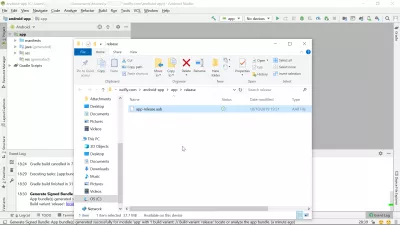
- Создание комплекта Google Play для загрузки в Play Store
- Установка и открытие Android Studio
- Создать или импортировать новый проект в Android Studio
- Создать подписанный пакет приложений Google Android / APK
- Как сделать APK из Android Studio
- Создать релиз комплекта Android-приложений
- Пакет приложения успешно создан для модуля
Поделись этим: ✉ FB IN PIN TWEET WAPP
Создание комплекта Google Play для загрузки в Play Store
Пакет приложений Google Android — это сжатый файл, который содержит все сведения о приложении, которое нужно загрузить в GooglePlayStore. После того, как вы решили, как создать приложение в Google Play Store, необходимо создать подписанный APK-пакет Android-приложения, чтобы загрузить пакет приложения в Play Store, прежде чем его можно будет проверить и опубликовать в GooglePlayStore.
Показываю как создать свою сборку программ WPI или MinstAll
Ниже описано, как создать пакет Google Play в несколько простых шагов с помощью программного обеспечения AndroidStudio, на примере создания приложения для путешествий WhereCanIFLY для GooglePlayStore, которое было создано с использованием существующего кода приложения Android из партнерской программы TravelPayouts.
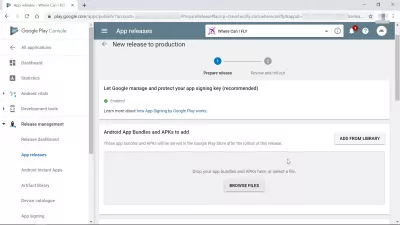
Установка и открытие Android Studio
Прежде всего, загрузите AndroidStudio и установите его на свой компьютер. Установка займет около гигабайта места на вашем компьютере.
Использование этого программного обеспечения — это верный способ заставить APK из Android Studio загружать в Консоль Google Play, так как можно загружать пакеты приложений в Play Store только в том случае, если они подписаны закрытым ключом, который должен быть включен в эту AndroidStudio.
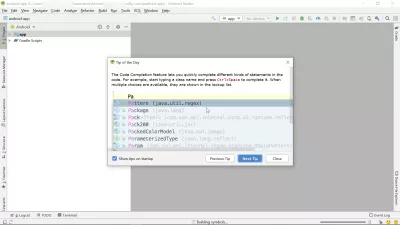
Создать или импортировать новый проект в Android Studio
Создайте новый проект или импортируйте существующий, если, например, вы создаете приложение на основе существующего кода, такого как приложение, предоставленное партнерской программой TravelPayouts, для создания собственного лучшего приложения для Android с бюджетом на поездки, такого как приложение для путешествий WhereCanIFLY.
Создать новое приложение в Android Studio: файл> новый> новый проект
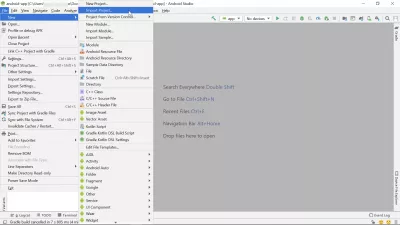
Выберите вариант, который лучше всего подходит для вашего случая. В нашем случае мы повторно используем существующий код для пакета приложений, и все, что нам нужно сделать, — это импортировать новый проект и предоставить AndroidStudio путь к нашему коду на локальном компьютере.
Android Studio распознает особые типы папок, которые могут фактически содержать код приложения Android.
В таких папках значок будет заменен значком ANdroid Studio, что означает, что это может быть реальное приложение, для которого вы хотите создать пакет APK для Android-приложений, который будет подписан в электронной форме.
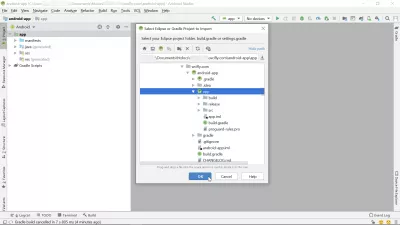
Создать подписанный пакет приложений Google Android / APK
Теперь, когда код готов и приложение для Android разработано, следующим шагом для создания пакета GooglePlay является использование правильного значка.
Создание подписанного пакета Android-приложения в Android Studio: сборка> создание подписанного пакета / APK
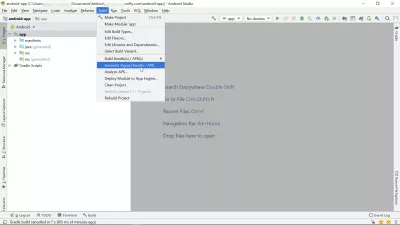
Затем выберите вариант, который лучше всего подходит для вашего приложения Android, между созданием пакета приложения Google Android, который является подписанным приложением и фактически требуется для загрузки GooglePlayStore, или APK, который можно установить вручную на телефон Android без необходимости загружать приложение связать с Play Store, например, для тестирования, или развернуть на телефоне компании.
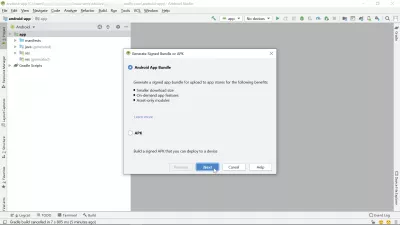
Как сделать APK из Android Studio
Для создания подписанного APK-пакета Android-приложения необходимо использовать рабочий ключ, подписанный электронным способом.
Если вы забыли свое и хотите запросить новое, ознакомьтесь с нашим полным руководством о том, как сделать APK из Android Studio.
В противном случае просто создайте новый ключ и выберите пароль, который вы сможете запомнить. Если вы не помните пароль, вы не сможете сгенерировать дополнительный комплект приложений Android для загрузки в Google Play магазин.
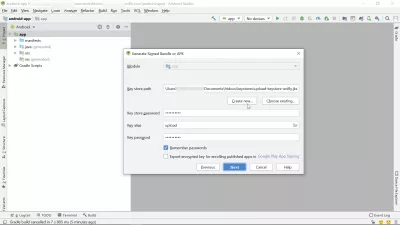
Создать релиз комплекта Android-приложений
Затем выберите наиболее подходящую для вас версию, которая будет либо отладочной версией для тестирования, либо версией для установки на мобильное устройство Android.
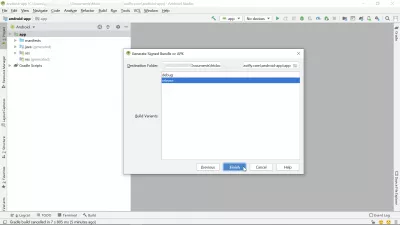
Через некоторое время подсчитайте около десяти минут для стандартного приложения, комплект приложений Android будет успешно создан и сохранен на вашем компьютере по заданному пути.
Если какие-либо ошибки произошли во время генерации, они будут подробно описаны в журнале событий для дальнейшего анализа.
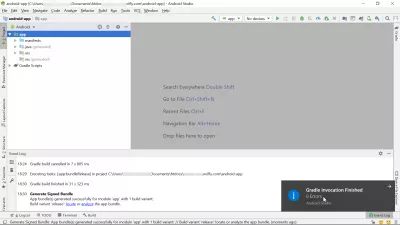
Пакет приложения успешно создан для модуля
В верхней части уведомления Windows в приложении Android Studio будет отображаться другое уведомление. Он также предложит в журнале событий прямые ссылки, чтобы найти комплект приложений Android на вашем компьютере или проанализировать созданный комплект приложений.
Теперь, когда ваш пакет приложений для Android создан, вы можете загрузить пакет приложений в Play Store, чтобы проверить его и опубликовать в AndroidPlayStore.
Источник: www.ybierling.com
Делаем набор портативных программ

Набор портативного софта может пригодиться во многих ситуациях. Допустим, вы поехали в отпуск, и вдруг посреди отпуска вам неожиданно понадобилось поработать с каким-либо документом или же вы просто сделали красивое фото на фоне моря и хотите его обработать в фоторедакторе перед тем, как выложить в своем блоге… Компьютер конечно можно найти и в отпуске – одолжить у знакомого или пойти в интернет-кафе, но вот вопрос – будут ли на нем установлены нужные нам программы? Вот тут-то нас и выручит универсальный набор портативного софта – программ, которые могут работать без установки в системе. Однако собирать такие программы по одной на широких просторах интернета – дело достаточно трудоемкое и неблагодарное, поэтому мы лучше воспользуемся специальной утилитой, при помощи которой можно в считанные минуты создать сборку портативных программ на флеш-накопителе.
PortableApps
PortableApps – одна из самых популярных в мире программ для управления портативным программным обеспечением, она представляет собой универсальную оболочку, в среде которой можно запускать программы, не прибегая к их установке. Данная утилита способна работать практически на любом устройстве для хранения данных – флеш-накопителе, внешнем жестком диске, карте памяти, плеере iPod и так далее. Программа PortableApps имеет русскую локализацию интерфейса и распространяется абсолютно бесплатно.
Загрузка и установка
Загрузить программу PortableApps можно с официального сайта разработчиков, который находится по адресу: http://portableapps.com. Переходим на сайт и нажимаем на зеленую кнопку с надписью Download Now – Free, которую просто невозможно не заметить.
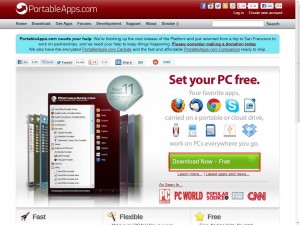
На следующей странице ищем кнопку Download Now и с ее помощь загружаем программу к себе на компьютер. Весит утилита всего ничего – чуть больше трех мегабайт.
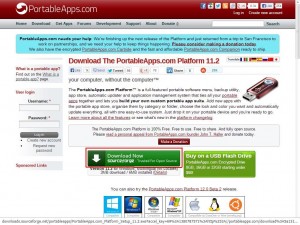
Запускаем скачанный инсталлятор, выбираем из списка локализаций русский язык, жмем Далее, принимаем лицензионное соглашение и выбираем каталог для установки программы. Здесь лучше всего сразу создать новую папку, чтобы потом ее можно было лишь скопировать на флешку или другой портативный носитель.
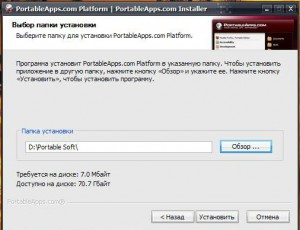
Использование программы
Когда установка PortableApps будет завершена, переходим в каталог, в который мы устанавливали программу и запускаем ее при помощи значка Start. При первом запуске программы она сразу же осуществляет поиск в интернете всех доступных к загрузке приложений и затем стартует окно PoratableApp Directory, в котором мы можем выбрать из списка портативные программы, которые хотим добавить в наш набор.
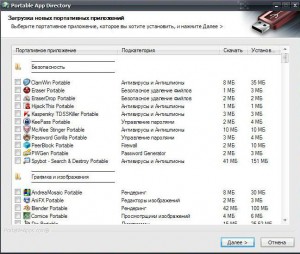
Отмечаем галочками нужные нам приложения и нажимаем кнопку Далее. В следующем окне начинается процесс загрузки и установки выбранных нами портативных программ.
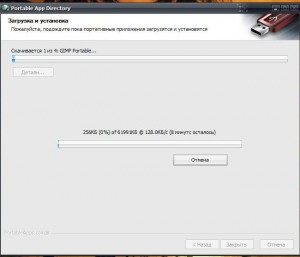
После окончания установки программа выдает сообщение, что все выбранные нами портативные приложения загружены, установлены и доступны для использовании в меню PortableApps, в чем мы может убедиться, зайдя в программу при помощи ярлычка, висящего в системном трее.
Главное окно программы PortableApps можно условно разделить на три части. В левой части мы можем наблюдать список установленных и доступных для использования приложений. Запуск портативных программ осуществляется простым нажатием по ярлыку программы.
Нажатие на значке программы правой кнопкой мышки вызывает контекстное меню, в котором доступны такие опции, как переименование ярлыка, запуск от имени администратора и автоматический запуск при старте PortableApps. В правой части программы находятся кнопки быстрого доступа к папке «Документы», которая автоматически создается в корневом каталоге программы, а также к папкам «Музыка», «Рисунки» и «Видео», которые находятся внутри папки «Документы». Такое решение довольно удобно – вы можете закинуть документы, которые всегда хотите иметь при себе, в папку «Документы» и открывать их с помощью портативной программы прямо из окна PortableApps. В правой нижней части PortableApps расположены элементы управления программой. Здесь доступна функция резервного копирования и восстановления данных программы (кнопка Архивация), управление загрузкой и обновлением приложений (кнопка Управление приложениями), настройка опций и внешнего вида программы, функция поиска, а также справка.
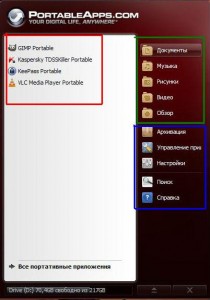
Кроме того, в нижней части PortableApps находятся кнопки сворачивания и закрытия программы, а чуть левее от них – индикатор свободного места на накопителе.
Интерфейс PortableApps на удивление прост и удобен в использовании, разобраться в нем не составит труда даже самому новому новичку. В общем, программа весьма и весьма полезная, так что если у вас назрела необходимость завести себе набор портативных программ, можете смело использовать для этого PortableApps.
В обслуживание компьютеров входит: посещение специалиста в ваш офис, анализ оборудования, установка оборудования, отладка ПО аппаратуры а так же многое другое.
А если возникла неисправность PC, мы оказываем услугу ремонт компьютеров на дому.
Источник: www.bezpk.ru
Как самому создать и отредактировать IPTV плейлист
Смотреть IPTV телевидение удобнее всего по подписке. Однако иногда нет смысла платить за большое количество каналов, если столько не нужно. В такой ситуации можно использовать собственную подборку каналов. Как самому создать и отредактировать IPTV плейлист -рассказано ниже.

Что такое плейлист m3u
Для просмотра интернет-телевидения используются файлы, сохраненные в формате m3u. Их принято называть IPTV плейлистами. Чтобы собрать или отредактировать подобный файл, потребуется текстовый редактор или программа для работы с плейлистами IPTV. Обычно все делают на компьютере с Windows в редакторе Блокнот, но подойдут и другие операционные системы, как и приложения.

Любой файл m3u включает в себя адрес контента и его свойства. Ссылки могут обращаться сразу к файлу, если он сохранен в одной папке, это может быть путь к месту хранения на жестком диске или адрес в сети интернет. Последнее используется для плейлистов IPTV.
Еще одни способ самому сделать плейлист для IPTV в m3u формате – использовать приложение TV Simple. Оно распространяется свободно, и некоторым пользователям покажется более удобным использовать его, так как знать, как устроен файл, здесь не требуется. Подробнее о каждом способе рассказано ниже.
Где искать ссылки
Главное условие работы интернет-телевидения – это рабочие ссылки. Просто так найти их не получится, ведь многие онлайн трансляции закодированы от «пиратского» использования. Тем не менее, есть два рабочих способа.
- Поиск на форумах, посвященных IPTV. Достаточно часто пользователи делятся здесь рабочими ссылками. Стоит понимать, что они не живут долго, поэтому прежде чем добавлять ее в собственный файл, стоит предварительно проверить работоспособность.
- Второй способ проще с точки зрения поиска, но и он имеет собственные недостатки. Можно по запросу «скачать открытые плейлистыIPTV2019» в любой поисковой системе скачать файлы со ссылками и выбрать те, которые нужны. Многие открытые m3u файлы являются сборной солянкой с множеством неинтересных каналов. Чтобы сделать для себя сортировку по категориям или собрать только нужные каналы, придется скопировать из скачанных файлов ссылки и добавить их в собственные листы. Некоторые пользователи решают просто отредактировать плейлист и удалить из него все ненужное. Что удобнее, зависит от пользователя – некоторым придется изъять нужное из нескольких файлов, а другим хватит удаления ненужного из одного большого набора каналов. Ссылка на трансляцию следует после тега — #EXTINF.
Как сделать плейлист в Блокноте
Наиболее популярный способ создать свой m3u плейлист для IPTV – использовать Блокнот. Это просто и не требует от пользователей скачивать специальные приложения. Достаточно найти ссылку на трансляцию — и можно приступать.
- На любом свободном месте рабочего стола правой кнопкой создается текстовый документ. Название не принципиально, но после него нужно обязательно прописать .m3u. То есть выглядеть это будет так: «текстовый документ.m3u». Некоторым пользователям удобнее после окончания всех действий сохранить конечный результат с таким разрешением. Принципиальной разницы здесь нет.

- Полученный файл с заранее заданным расширением сохранится в виде плейлиста. Правой кнопкой его следует открывать в приложении «Блокнот».

- Первая строчка – это всегда идентификатор. Он неизменен – «#EXTM3U».
- Вторая строчка – это описание канала. Начинается она с «#EXTINF:», далее нужно прописать параметры через запятую. Для интернет-вещания сначала ставится 0 или -1 и название канала после запятой, например — «Про природу». Получить во второй строке нужно следующий результат: #EXTINF:0,Про природу.
- Последняя строка – это непосредственно ссылка. Она может выглядеть следующим образом: http://192.168.1.1:8080/films.m3u8 или http://svodnaytranslucia.ru/sport
- После внесения всех строк, файл требуется сохранить, и можно проверить плейлист IPTV на работоспособность. Для этого его достаточно загрузить в проигрыватель для просмотра интернет телевидения.
Важно! Чтобы правильно составить плейлист IPTV m3u с нуля, следует помнить, что после строчек не ставятся знаки препинания и не делаются пробелы между ними.
Пример готового плейлиста, созданного своими руками в текстовом редакторе, приведен на изображении ниже:

Создание плейлиста в Simple TV
Создание плейлиста m3u для IPTV возможно через приложение Simple TV. Это редактор плейлистов IPTV, который сам ищет каналы. С одной стороны, это удобнее, но требуется знать некоторые особенности работы с ним. Перед тем, как начать работу с приложением, необходимо в настройках роутера включить формат вещания Multicast Streams.

Это делается через браузер – инструкция для разных производителей отличается, поэтому следует заглянуть в техническую документацию к девайсу.
- После установки приложения Simple TV в рабочем окне правой кнопкой запускается меню и выбирается «плейлист» — «поиск каналов».
- В окне «поиск» необходимо отобрать нужные каналы и вручную изменить последние цифры в их названии. Последовательно используются числа – от 0 до 255. Процедура займет определенное время, поэтому следует запастить терпением.
- В том же самом окне есть строка «порт». Для нее значение не меняется – 5050. В строке «таймаут» следует задать значение 15 или 20 секунд. После введения всех корректировок остается нажать «сканировать».
- Пока длится процедура, необходимо ПКМ очистить плейлист – выбираем «удалить все».
- По окончанию сканирования появится четыре группы: новые, нерабочие, присутствующие и MultiPiP. Выбираем нужные каналы и отмечаем их галочкой. Сохраняем результат.
- Теперь остается добавить плейлист IPTV на ПК из программы. Для этого в окне приложения ПКМ нажимаем на «выгрузить» и указываем место сохранения.
В указанном месте находим созданный плейлист и переносим его на девайсы с поддержкой IPTV или вставляем плейлист m3u в IPTV Player на ПК, чтобы начать просмотр.
Редактирование плейлиста
Редактирование плейлистов IPTV проще всего проводить в текстовом редакторе. Чтобы это сделать, рекомендуется продублировать имеющийся плейлист для подстраховки, ведь можно случайно испортить его. Чтобы добавить каналы в плейлист IPTV, необходимо вставить две строчки с параметрами по правилам, указанным выше. Удаление каналов проводится обратным способом – удаляются две строчки, соответствующие каналу.
Важно! Порядок каналов в плеере будет соответствовать тому, в какой последовательности они указаны в текстовом файле. Если нужно изменить очередность, то просто меняются местами строки.
Источник: otvet.tv